教学|让3D模型更逼真,3DMAX纹理贴图技巧详细教程
发布时间:2024-03-21 17:52:30 浏览量:138次
如何利用3DsMAX纹理贴图来增加模型的细节处理?今天翼狐网小编为大家整理了3DsMAX纹理贴图一些制作技巧方法,通过案例详细讲解一个完整模型的每个细节的纹理贴图处理技巧,希望对大家有帮助!

【支柱部分】
如上图所见支柱的部分有一侧是在镜头后方的,所以只要针对可见的区域进行细节的纹理处理即可。
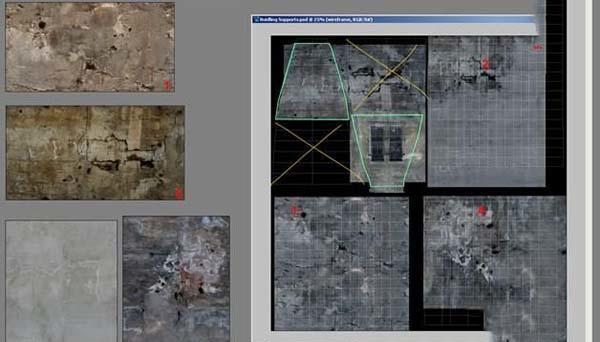
注意贴图必须色调风格统一,因为所使用的可能是很多不同的贴图拼接起来的。在PS中通过色阶、亮度、色调等方面的调节将其统一,在拼接过程中注意边界的处理。
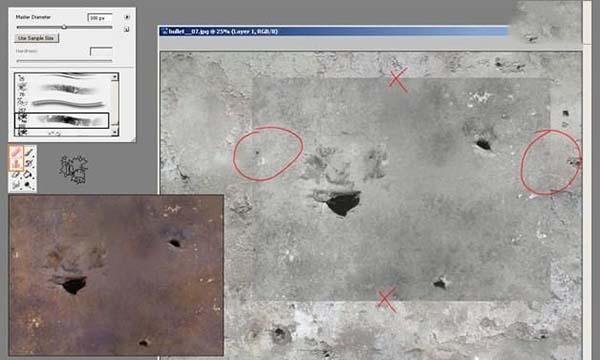
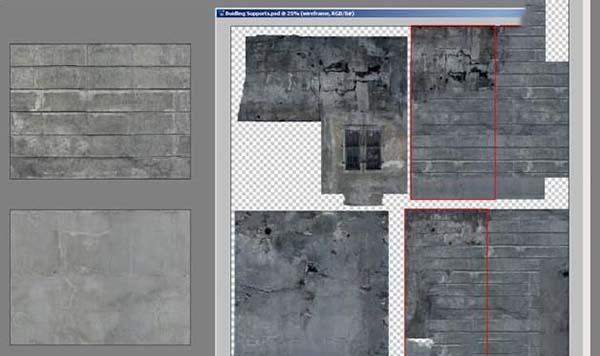
周围的墙壁也需要细节,包括岩石的裂缝等,为了体现战争人为造成的破坏痕迹,还增加了一些弹孔。
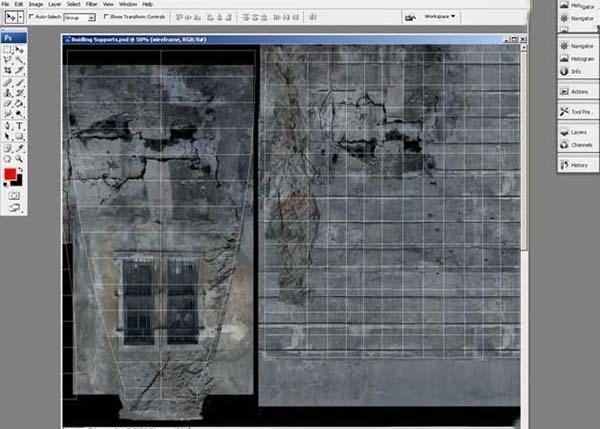
【背景建筑】
主要光源来自于左侧上方,所以要确定好高光区域和阴影区域的纹理复杂程度。从原始纹理贴图上切割出所需要的大小,需要的部分还可以进行复制,比如边缘的地方要尽可能的衔接自然。

窗口部分因为是黑色的所以没有必要使用模型来制作,直接利用纹理造成假象可以很大程度上节省时间。
下图左下角的是窗户部分的原始颜色,通过色调调整和之前的纹理融合。

【Alpha通道贴图】
建筑物中间的走廊部分使用的是带有透明通道的贴图来制作的。

Alpha通道是放在透明插槽中的,下图是我的材质窗口。

下图可以看出通过细致的处理和调整所达到的效果。

另一边的结构也是同样处理。

【常规纹理】
合理划分可以很大程度上节省时间和工作量,远处的结构完全不需要过于细节。

一个快速有效的办法就是利用盒装投射,这可以避免物体在摄像机里面造成不合理的拉伸,确定物体的长宽高,确定好后就可以根据情况开始制作贴图了,使用的是层材质,混合模式为柔光。

下图是纹理贴图在PS中进行的处理。

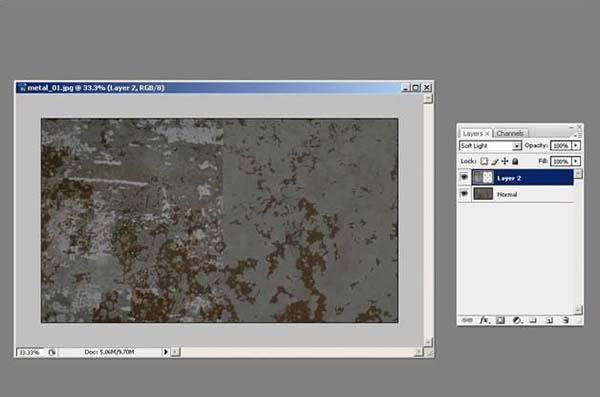
【合成】
通过渲染之后进入PS合成,所有细节都是利用贴图来营造的,在制作静帧图片时非常实用。

想自己设计更好看的模型,对3D、次世代、游戏模型的学习有兴趣的,可以给小编私信数字1!海量免费的模型相关学习资料分享给你!关注我,每天分享几个建模技巧!
热门资讯
-
探讨游戏引擎的文章,介绍了10款游戏引擎及其代表作品,涵盖了RAGE Engine、Naughty Dog Game Engine、The Dead Engine、Cry Engine、Avalanche Engine、Anvil Engine、IW Engine、Frostbite Engine、Creation引擎、Unreal Engine等引擎。借此分析引出了游戏设计领域和数字艺术教育的重要性,欢迎点击咨询报名。
-
2. 手机游戏如何开发(如何制作传奇手游,都需要准备些什么?)
如何制作传奇手游,都需要准备些什么?提到传奇手游相信大家都不陌生,他是许多80、90后的回忆;从起初的端游到现在的手游,说明时代在进步游戏在更新,更趋于方便化移动化。而如果我们想要制作一款传奇手游的
-
3. B站视频剪辑软件「必剪」:免费、炫酷特效,小白必备工具
B站视频剪辑软件「必剪」,完全免费、一键制作炫酷特效,适合新手小白。快来试试!
-
游戏中玩家将面临武侠人生的挣扎抉择,战或降?杀或放?每个抉定都将触发更多爱恨纠葛的精彩奇遇。《天命奇御》具有多线剧情多结局,不限主线发展,高自由...
-
5. Bigtime加密游戏经济体系揭秘,不同玩家角色的经济活动
Bigtime加密游戏经济模型分析,探讨游戏经济特点,帮助玩家更全面了解这款GameFi产品。
-
6. 3D动画软件你知道几个?3ds Max、Blender、Maya、Houdini大比拼
当提到3D动画软件或动画工具时,指的是数字内容创建工具。它是用于造型、建模以及绘制3D美术动画的软件程序。但是,在3D动画软件中还包含了其他类型的...
-
7. 3D动漫建模全过程,不是一般人能学的会的,会的多不是人?
步骤01:面部,颈部,身体在一起这次我不准备设计图片,我从雕刻进入。这一次,它将是一种纯粹关注建模而非整体绘画的形式。像往常一样,我从Sphere创建它...
-
三昧动漫对于著名ARPG游戏《巫师》系列,最近CD Projekt 的高层回应并不会推出《巫师4》。因为《巫师》系列在策划的时候一直定位在“三部曲”的故事框架,所以在游戏的出品上不可能出现《巫师4》
-
9. 如何自己开发一款游戏(游戏开发入门必看:五大独立游戏开发技巧)
游戏开发入门必看:五大独立游戏开发技巧无论您是刚刚起步开发自己的第一款游戏,还是已经制作了几款游戏,本篇文章中的5大独立游戏开发技巧都可以帮助您更好地设计下一款游戏。无论你对游戏有着什么样的概念,都
-
想让你的3D打印模型更坚固?不妨尝试一下Cura参数设置和设计技巧,让你轻松掌握!
最新文章

 火星网校
火星网校





